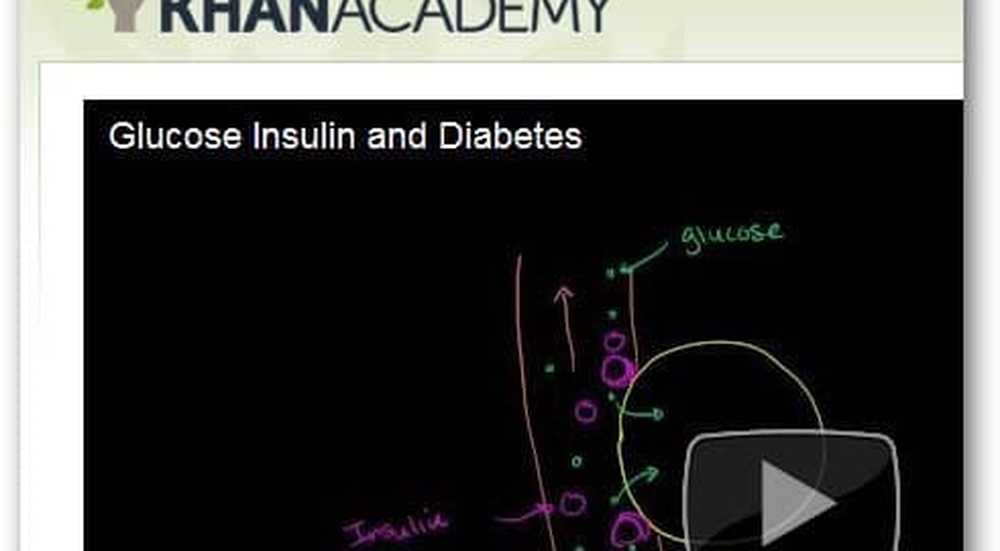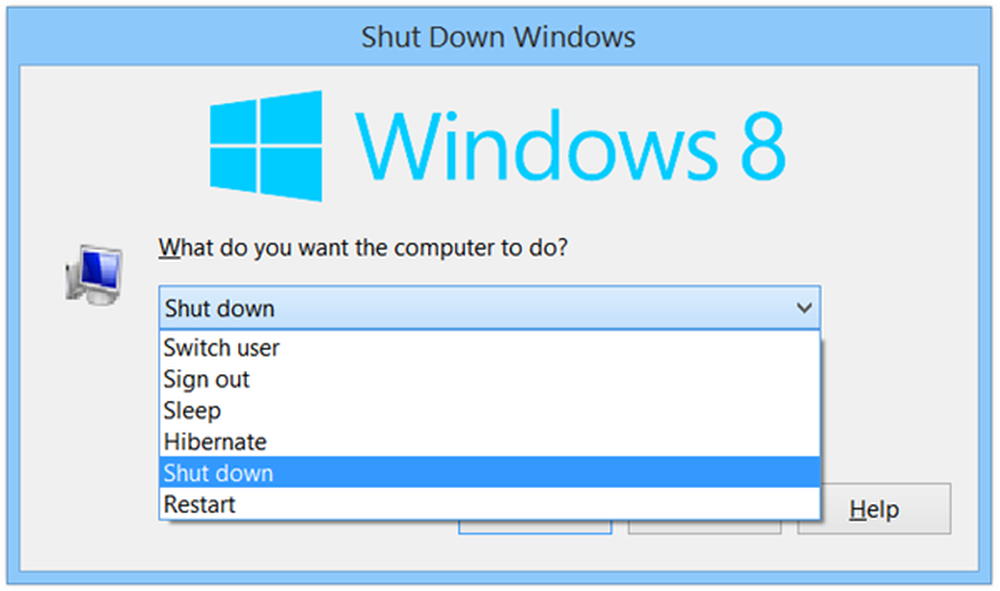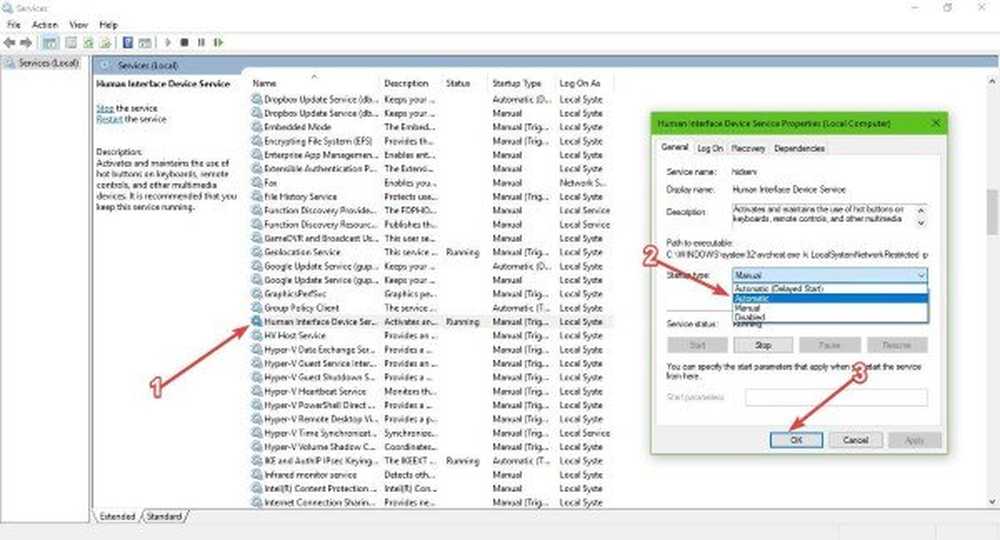Tastaturgenveier for oppgavelinjen og virtuelle skrivebord i Windows 10

Her er en liste over tastatursnarveier til oppgavelinjen og Virtual Desktops, hentet fra Microsoft, som gjør at du arbeider mer effektivt når du bruker disse to funksjonene i Windows 10. Selv om det er vanskelig å huske dem alle, kan det hende du gjør oppmerksom på den du tror er viktig for deg, og bruk dem et par ganger - til bruk av dem blir den andre naturen til deg.

Tastaturgenveier for oppgavelinjen
Ved hjelp av disse hurtigtastene på oppgavelinjen, vil du kunne få mest mulig ut av Windows 10 oppgavelinjen. Fra å åpne en app som administrator eller vise vinduemenyen for en gruppe, kan du gjøre alt med noen få klikk på tastaturet.
| Tastaturgenvei | Handling |
|---|---|
| Shift + klikk på en oppgavelinjeknapp | Åpne en app eller åpne en annen forekomst av en app raskt |
| Ctrl + Shift + klikk på en oppgavelinjeknapp | Åpne en app som administrator |
| Shift + høyreklikk en oppgavelinjeknapp | Vis vindusmenyen for appen |
| Shift + høyreklikk en gruppert oppgavelinjeknapp | Vis vindusmenyen for gruppen |
| Ctrl + klikk på en gruppert oppgavelinjeknapp | Syklus gjennom vinduene i gruppen |
Tastaturgenveier for virtuelle skrivebord
Du kan raskt lage et virtuelt skrivebord, bytte mellom dem og mer, ved hjelp av disse hurtigtastene på Virtual Desktop, på din Windows 10-datamaskin.
| Tastaturgenvei | Handling |
|---|---|
| Windows-logo nøkkel + Tab | Åpne oppgavevisning |
| Windows-logo nøkkel + Ctrl + D | Legg til et virtuelt skrivebord |
| Windows-logo nøkkel + Ctrl + Høyre pil | Bytt mellom virtuelle skrivebord du har opprettet til høyre |
| Windows-logo nøkkel + Ctrl + Venstre pil | Bytt mellom virtuelle skrivebord du har opprettet til venstre |
| Windows-logo nøkkel + Ctrl + F4 | Lukk det virtuelle skrivebordet du bruker |
Mer neste helg!
Gå her for å se på hele listen over Tastaturgenveier i Windows 10.